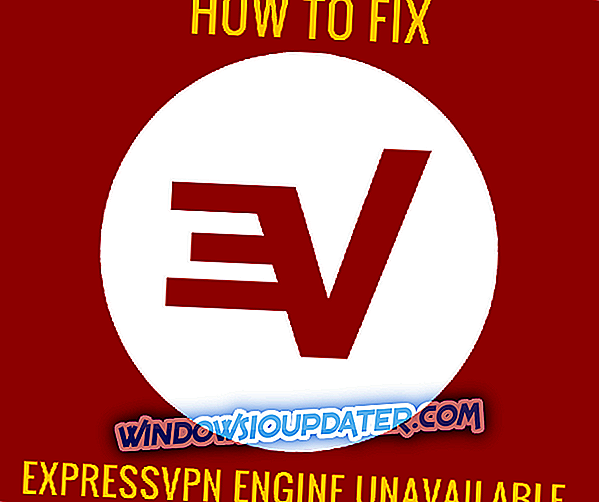एक्सप्रेस वीपीएन अभी वीपीएन बाजार में सबसे अच्छे और सबसे लोकप्रिय वीपीएन सेवा प्रदाताओं में से एक है। लेकिन अगर ExpressVPN लॉन्च नहीं होगा या ExpressVPN इंजन अनुपलब्ध है, तो यह सब बहुत अच्छा नहीं लग सकता है।
शुक्र है, आपको समस्या से निपटने में मदद करने के लिए ज्ञात और आसान त्वरित समाधान हैं, और अपने पसंदीदा मीडिया चैनल पर भू-प्रतिबंधित सामग्री को ब्राउज़ करने या स्ट्रीमिंग करने के लिए एक बार फिर से एक्सप्रेसवीपीएन लॉन्च करें।
नीचे दिए गए समाधानों का उपयोग करें यदि एक्सप्रेसवीपीएन लॉन्च नहीं होगा या एक्सप्रेसवीपीएन इंजन अनुपलब्ध संदेश नहीं देख पाएगा।
ExpressVPN के विपरीत, Cyberghost आसानी से चलता है और लगभग हर OS संस्करण के साथ संगत है। अब CyberGhost VPN (77% फ्लैश बिक्री) प्राप्त करें ।
यह ब्राउज़ करते समय आपके पीसी को हमलों से बचाता है, आपके आईपी पते को मास्क करता है और सभी अवांछित पहुंच को रोकता है।
FIX: ExpressVPN अनुपलब्ध / ExpressVPN इंजन को लॉन्च नहीं करेगा
- अपने ExpressVPN ऐप को अपडेट करें
- कमांड प्रॉम्प्ट (व्यवस्थापक) का उपयोग करें
- ExpressVPN ऐप को अनइंस्टॉल करें
समाधान 1: अपने ExpressVPN एप्लिकेशन को अपडेट करें
आगे बढ़ने से पहले, Windows के लिए ExpressVPN ऐप के नवीनतम संस्करण में अपग्रेड करें। अपने ऐप को अपग्रेड करने के लिए:
- अपने अकाउंट में साइन इन करें

- ExpressVPN पर सेट अप पर क्लिक करें ।
- बाईं ओर के मेनू में विंडोज का चयन करें और फिर दाईं ओर डाउनलोड पर क्लिक करें ।
- अपना ऐप सेट करें
एप्लिकेशन सेट करने का तरीका यहां दिया गया है:
- डाउनलोड फ़ाइल ढूंढें और उस पर डबल-क्लिक करें

- सेटअप प्रक्रिया एक वेलकम स्क्रीन के साथ शुरू होगी। इंस्टॉल पर क्लिक करें ।

- यदि आपको कोई पॉपअप संवाद मिलता है, जो आपसे पूछता है, "क्या आप इस ऐप को अपने डिवाइस में बदलाव करने की अनुमति देना चाहते हैं?"

- जब आपके पीसी पर ऐप इंस्टॉल हो रहा हो तब तक प्रतीक्षा करें।
- स्थापना के दौरान, आपको ExpressVPN के किसी भी चालू इंस्टेंसेस को बंद करने के लिए कहा जा सकता है, एक्सप्रेसवीपीएन के रनिंग इंस्टेंस को बंद करने के लिए ओके पर क्लिक करें और इंस्टॉलेशन के साथ आगे बढ़ें।
- आपको एप्लिकेशन इंस्टॉलेशन प्रक्रिया के भाग के रूप में ExpressVPN TAP ड्राइवर को स्थापित करना होगा। जब आप ExpressVPN नेटवर्क एडाप्टर के लिए Windows सुरक्षा स्क्रीन देखते हैं, तो स्थापित करें पर क्लिक करें ।

- जब स्थापना प्रक्रिया सफलतापूर्वक पूरी हो जाएगी तो आपको सूचित किया जाएगा। प्रक्रिया समाप्त होते ही ऐप अपने आप लॉन्च हो जाएगा।
- सेटअप विज़ार्ड से बाहर निकलने के लिए करीब क्लिक करें और ExpressVPN लॉन्च करें।

- आप अपने डेस्कटॉप पर ExpressVPN शॉर्टकट का पता लगाकर ExpressVPN भी लॉन्च कर सकते हैं, और ExpressVPN लॉन्च करने के लिए आइकन पर डबल क्लिक करें।

क्या इससे समस्या को ठीक करने में मदद मिली? यदि नहीं, तो अगले समाधान का प्रयास करें।
- ALSO READ: FIX: ExpressVPN विंडोज में इंस्टॉल नहीं होगा
समाधान 2: कमांड प्रॉम्प्ट (व्यवस्थापन) का उपयोग करें
यदि आप विंडोज 10 का उपयोग कर रहे हैं, तो नीचे दिए गए चरणों का पालन करें:
- प्रारंभ दबाएँ और खोज बार में CMD टाइप करें
- कमांड प्रॉम्प्ट के लिए देखें, राइट क्लिक करें और प्रशासक के रूप में रन चुनें

- कमांड प्रॉम्प्ट पर, निम्न कमांड टाइप करें: net start ExpressVPN सर्विस

- एंटर दबाएं।
- ExpressVPN को फिर से लॉन्च करें।
क्या इससे समस्या को ठीक करने में मदद मिली? यदि नहीं, तो अगले समाधान का प्रयास करें।
- ALSO READ: एक्सप्रेसफपीएन नेटफ्लिक्स के साथ काम नहीं करेगा? इसे ठीक करने के लिए यहां 9 समाधान दिए गए हैं
समाधान 3: ExpressVPN एप्लिकेशन को अनइंस्टॉल करें
कृपया अपने कंप्यूटर को पुनरारंभ करें या स्थापना रद्द करें और फिर अपनी मशीन पर ExpressVPN को पुनर्स्थापित करें।
आप ऐप को अनइंस्टॉल कर सकते हैं और फिर से अपने खाते में साइन इन कर सकते हैं, फिर सेट अप ExpressVPN का चयन करें, नवीनतम संस्करण ढूंढें और फिर से कनेक्ट करें।
यह कैसे करना है:
- राइट क्लिक करें स्टार्ट और प्रोग्राम्स एंड फीचर्स को चुनें

- एक्सप्रेसवीपीएन को कार्यक्रमों की सूची से ढूंढें और अनइंस्टॉल करें
- SetUp विज़ार्ड में, क्लिक करें आपको एक सफल स्थापना रद्द करने के बाद एक सूचना मिलेगी, इसलिए विज़ार्ड से बाहर निकलने के लिए बंद करें पर क्लिक करें ।
- यदि ExpressVPN अभी भी इसे अनइंस्टॉल करने के बाद उपलब्ध है, तो राइट क्लिक करें स्टार्ट और रन का चयन करें
- Ncpa.cpl टाइप करें और नेटवर्क कनेक्शन्स विंडो खोलने के लिए एन्टर दबाएँ
- नेटवर्क कनेक्शन के तहत, एक्सप्रेस वीपीएन लेबल वाले वान मिनिपोर्ट पर राइट क्लिक करें
- हटाएँ चुनें
- प्रारंभ पर क्लिक करें और सेटिंग्स का चयन करें
- नेटवर्क और इंटरनेट पर क्लिक करें
- वीपीएन का चयन करें। यदि आप ExpressVPN को उपलब्ध के रूप में देखते हैं, तो इसे हटा दें
हटाए जाने के बाद, ऐप को फिर से इंस्टॉल करें और देखें कि क्या यह मदद करता है।
हमें नीचे टिप्पणी अनुभाग में बताएं, क्या इनमें से किसी भी समाधान ने ExpressVPN को ठीक करने के लिए काम किया है / आपके कंप्यूटर पर ExpressVPN इंजन अनुपलब्ध समस्या लॉन्च नहीं करेगा।